iOS 15 доступна для довгого списку пристроїв. iPhone 6S, який був випущений у 2015 році, можна оновити до iOS 15. Він не отримає всіх функцій, які отримає iPhone 13, але він залишається придатним для всіх оновлень iOS 15. Усі моделі iPhone, починаючи з iPhone 6S до iPhone 13, зможуть оновити до iOS 15, однак досвід не буде однаковим для всіх. Єдиним об’єднуючим фактором є помилки; більшість користувачів iPhone будуть відчувати ті самі помилки.

Вирішіть проблеми Wi-Fi з iOS 15
У користувачів iPhone, які оновилися до iOS 15, виникли проблеми з підключенням до мережі WiFi. Деякі користувачі мали проблеми з Bluetooth, а також з отриманням сигналу мережі. Якщо у вас виникли проблеми з Wi-Fi після оновлення до iOS 15, спробуйте виправлення, наведені нижче.
1. Увімкніть режим польоту
Спробуйте увімкнути режим польоту на своєму iPhone. Проведіть пальцем угорі праворуч і відкрийте Центр керування. Торкніться перемикача «Літак», щоб увімкнути його, і зачекайте кілька хвилин. Вимкніть режим польоту та перевірте, чи можете ви підключитися до мережі Wi-Fi.
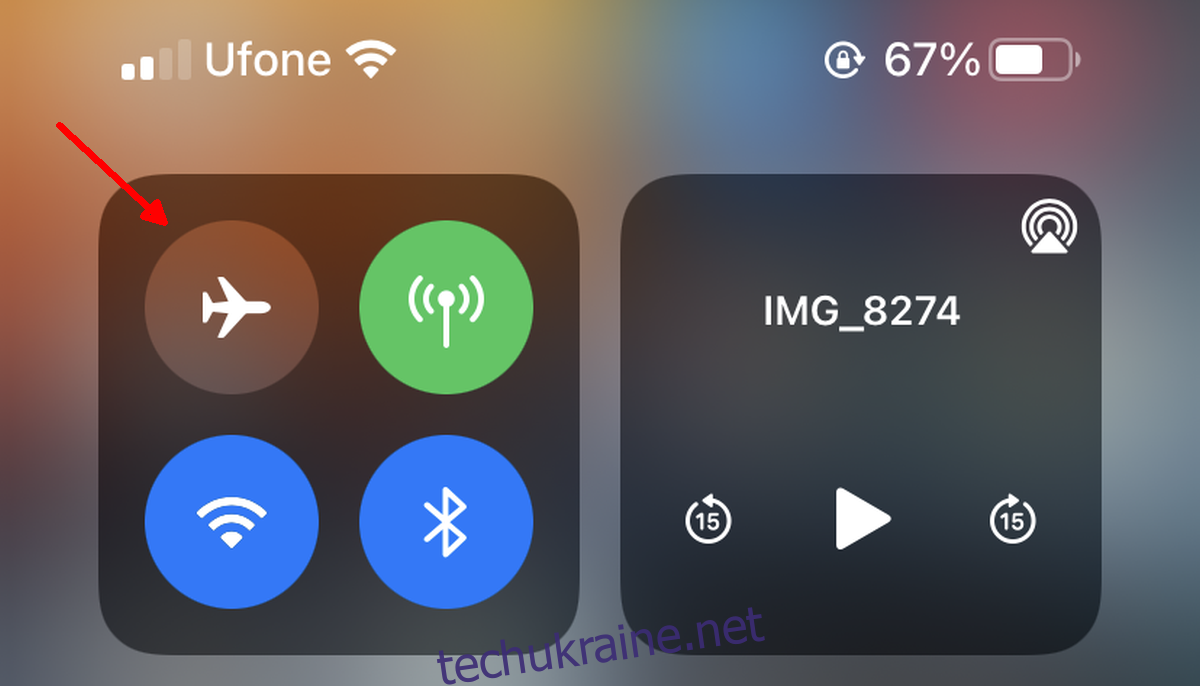
2. Перезавантажте iPhone
iPhone перезавантажується, коли встановлює оновлення, але якщо у вас виникли проблеми будь-якого роду, перезавантажити пристрій завжди буде гарною ідеєю.
Натисніть кнопку збільшення гучності, а потім кнопку зменшення гучності.
Натисніть і утримуйте кнопку сну/пробудження.
Зніміть повзунок живлення.
Якщо на вашому iPhone є кнопка «Додому»;
Натисніть і утримуйте кнопку сну/пробудження.
Зніміть повзунок живлення.
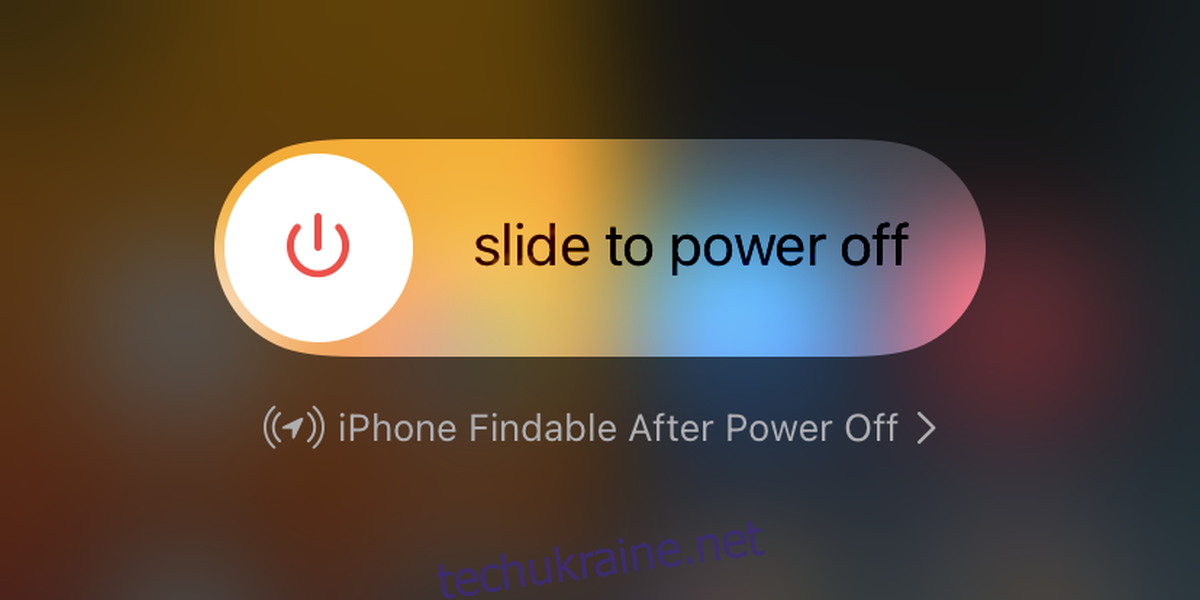
3. Забудьте та знову приєднайтеся до мережі
Якщо ви не можете підключитися до мережі Wi-Fi, і це мережа, до якої ви регулярно підключаєтеся, забудьте про мережу та підключіться до неї знову. Переконайтеся, що ви знаходитесь поблизу маршрутизатора.
Відкрийте програму Налаштування.
Торкніться WiFi.
Торкніться значка i біля своєї мережі.
Торкніться Забути цю мережу.
Знову виберіть мережу.
Введіть пароль для нього і підключіться.
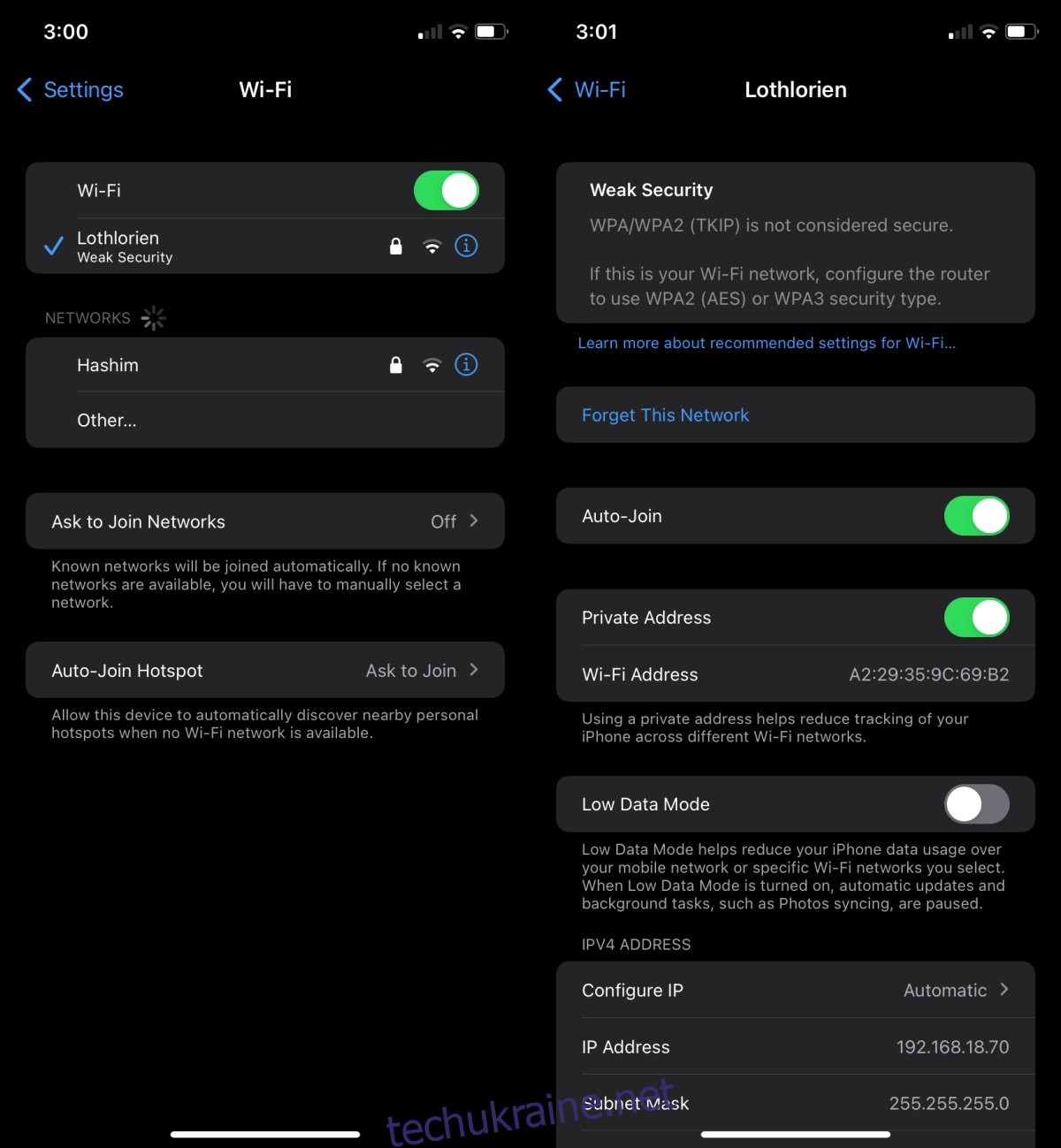
4. Скиньте налаштування мережі
Скиньте налаштування мережі на вашому iPhone. Ви не втратите жодних даних, але вам потрібно буде знову підключити пристрої Bluetooth і підключитися до мереж WiFi.
Відкрийте програму Налаштування.
Перейдіть до Загальні> Передача або Скидання iPhone> Скидання.
Торкніться Скинути налаштування мережі.
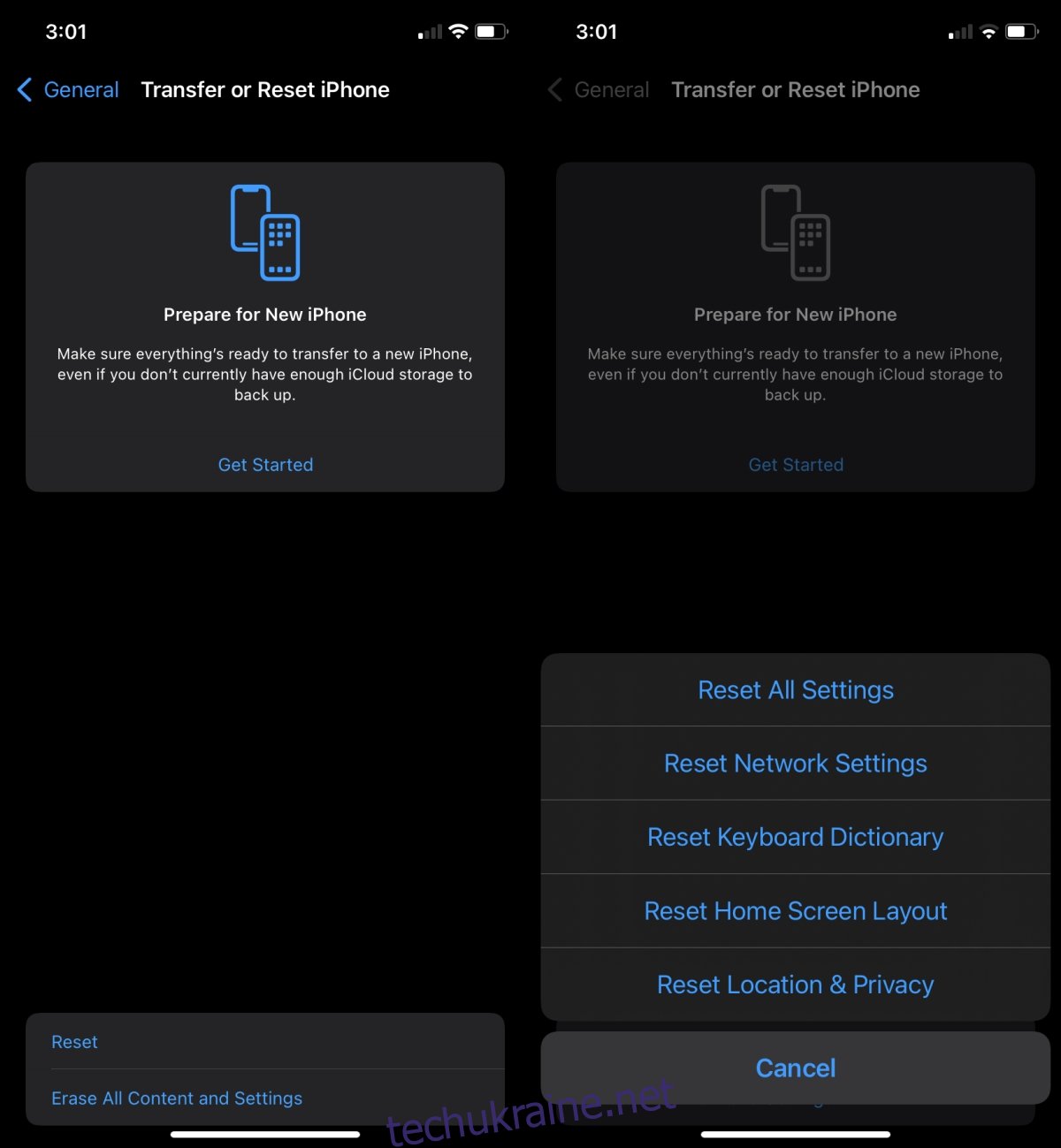
5. Встановіть оновлення iOS
iOS 15 вийшов деякий час, і iOS 15.1 також доступна. Якщо після оновлення на вашому пристрої виникли проблеми, встановіть і наступне. Це вирішить проблеми.
Відкрийте програму Налаштування.
Перейдіть до Загальні>Оновлення програмного забезпечення.
Перевірте та встановіть доступне оновлення.
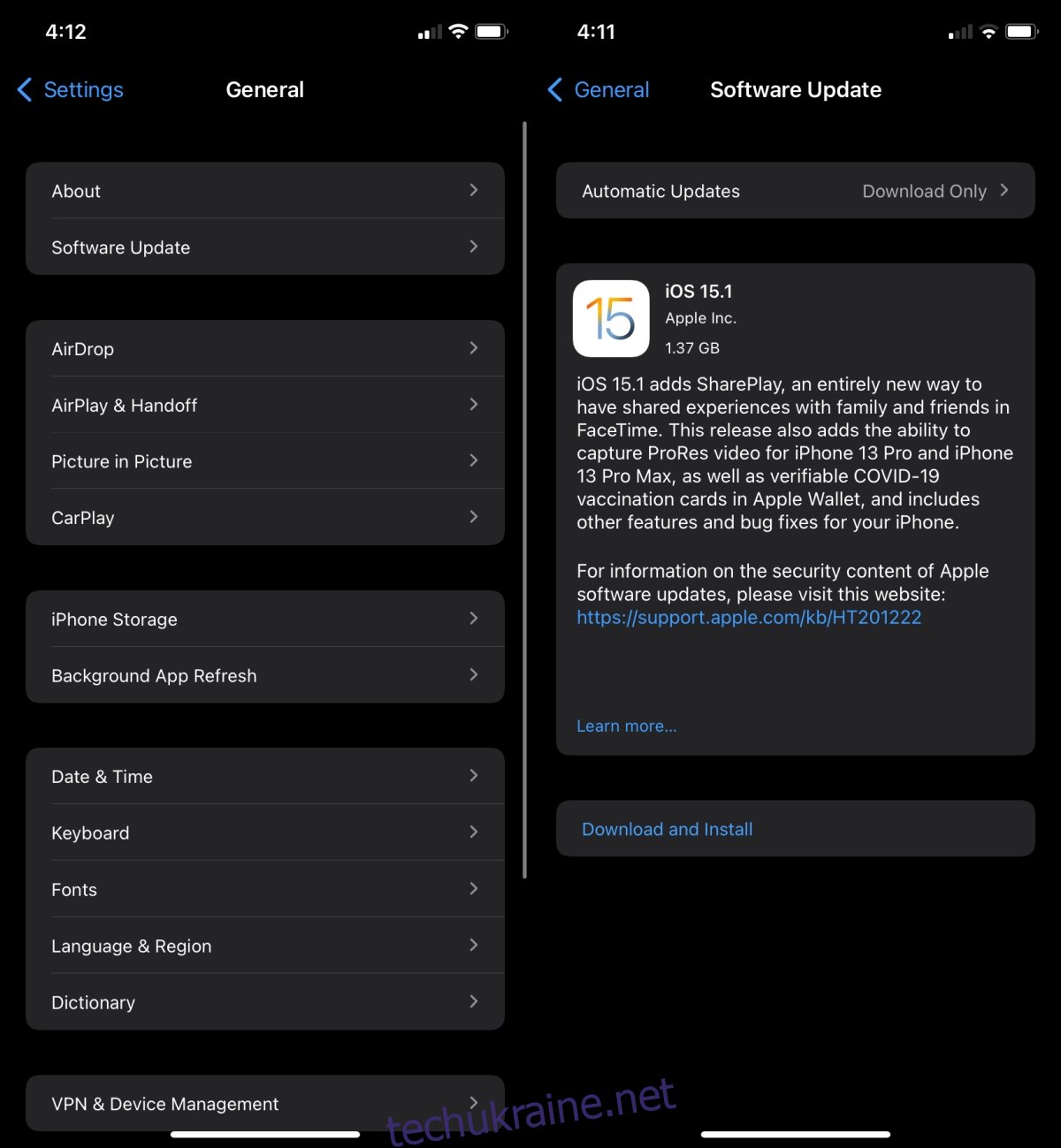
Висновок
Якщо ви придбали новий чохол для iPhone, перевірте, чи не заважає він з’єднанню. Чохли для iPhone іноді можуть викликати проблеми, особливо якщо ваш iPhone старий. При цьому переконайтеся, що ваш телефон заряджений, якщо він старий. Старий телефон із низьким зарядом акумулятора може мати проблеми з підтримкою бездротового з’єднання. Якщо ваш iPhone абсолютно новий, тобто iPhone 13, можливо, варто перевірити його в Apple.

